說明介紹如何關閉部署(Undeploy)Zimlet
在Zimbra 三十天就上手 - Day 24 管理使用者的Zimlet文章中你已經知道如何部管理使用者的Zimlet,除此之外,你還會遇到當Zimlet已經不適用時,此時你可以關閉部署Zimlet。
要關閉部署(Undeploy)Zimlet 請參考以下步驟:
請在管理主控台首頁的左邊視窗中點選[設定],如下圖滑鼠游標處
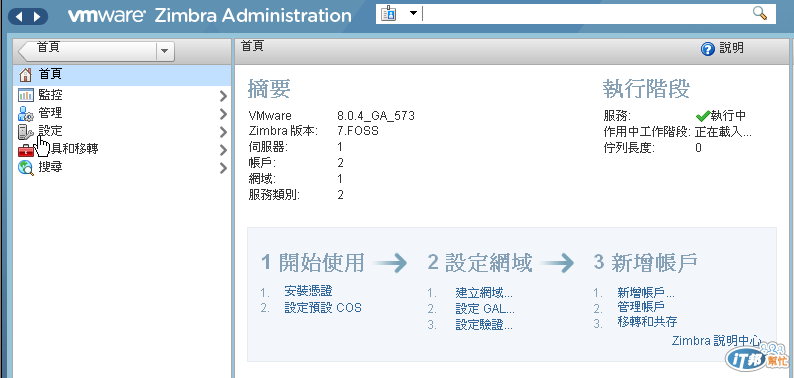
進入設定頁面後,請在左邊視窗中點選[Zimlet],如下圖滑鼠游標處
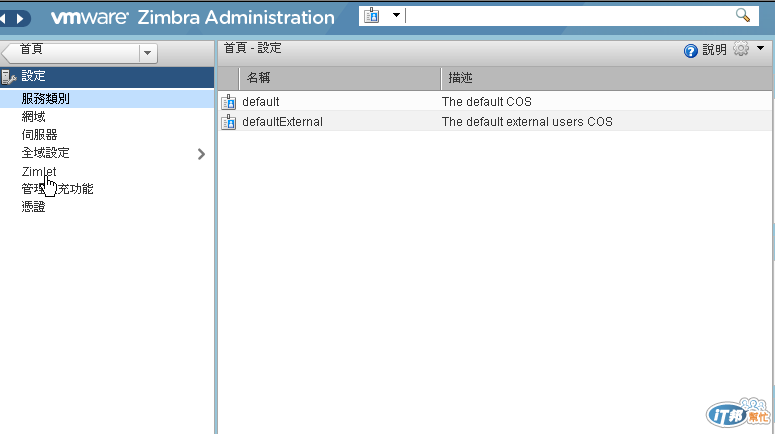
進入Zimlet頁面後,右邊視窗會出現Zimlet列表,請用滑鼠右鍵點選要關閉部署(Undeploy)的Zimlet,然後在選單中點選[關閉部署],此範例中我們將Zimbra 三十天就上手 - Day 23 部署Zimlet所部署的Google Drive Zimlet 關閉部署,如下圖滑鼠游標處
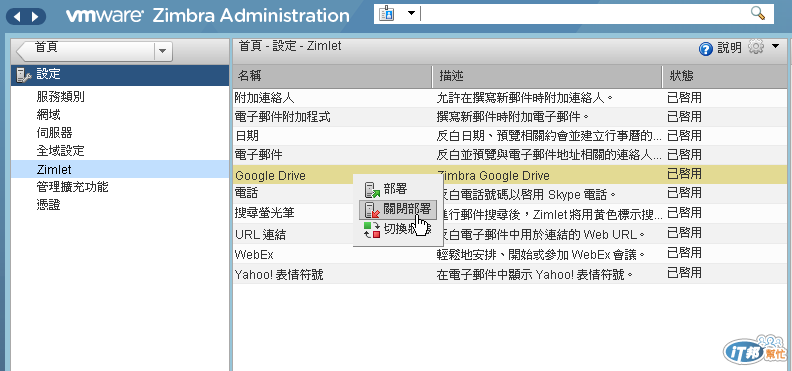
Zimbra會詢問是否要關閉部署,確認無誤後,請點選[是],如下圖滑鼠游標處
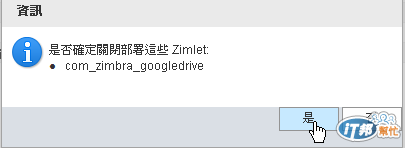
完成後回到Zimlet列表中會馬上移除掉該Zimlet,如下圖所示
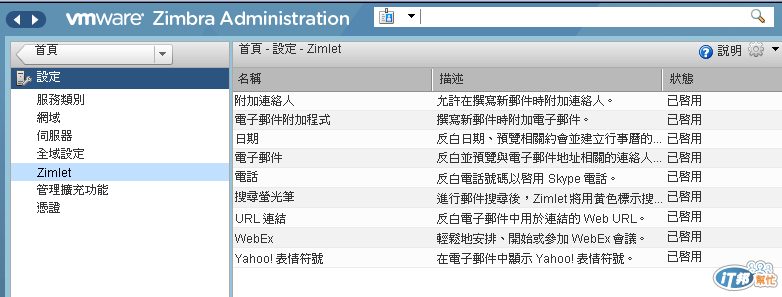
關閉部署完成時,我們用使用者帳號登入查看,就可以看到剛剛關閉部署的Zimlet功能已經失效,以範例中的Zimlet為範例的話,使用者畫面如下圖在[附加]的下拉選單中,已經不能點選Google Drive(請比照Zimbra 三十天就上手 - Day 23 部署Zimlet的使用者畫面)。
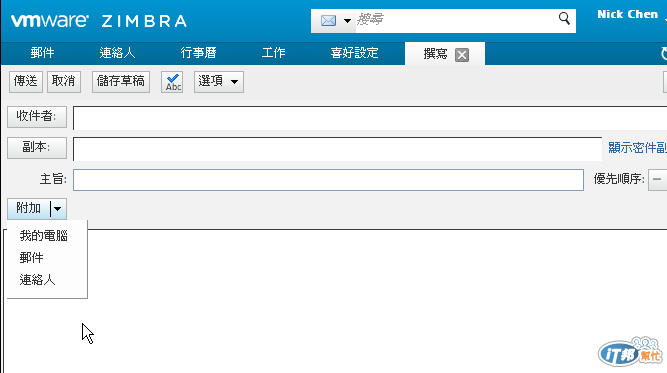
這樣你已經知道如何關閉部署Zimlet,不會讓你的Zimlet雜亂無章了。
